- Nə Factory Settings MAC bərpa
- Necə Backup Data onun Factory Settings MAC bərpa əvvəl
- Onun Factory Settings MAC bərpa kitabçası
- Factory Settings sonra Lost Data bərpa etmək üçün necə
- Mac Data Recovery Video tutorial
bir çox istifadəçilər üçün yorucu əldə edə bilərsiniz onların MAC parametrləri ilə tampering, mürəkkəb proqram üzərində işləyir. quraşdırma sonra və ya cihaz bir problem yaşamağa başlayır ərizə iş zamanı hallarda var. məlumatların dəstək əvvəlcədən həmişə məsləhətdir baxmayaraq, Əməliyyat sistemi bərpa etmək həmişə deyil. bir neçə ərizə ilə, şansını siz avadanlıq və proqram təminatı daxildir əsas parametrləri müdaxilə son bilər ki, var. Buna görə də, istifadəçilər çox əngəl üz olmadan geri kvadrat bir onları əldə edə bilərsiniz parametrlərini üçün üstünlük verirlər. Bu yazıda, biz onun parametrlərini MAC bərpa ətraf müxtəlif aspektləri məsafə gedir.
Part 1 Nə Factory Settings MAC bərpa
onun parametrlərini MAC bərpa əsas səbəbi istifadə uzun müddət ərzində, MAC yığılmış çox faylların və proqram junk faylları olur ki. faylları bəzi ardıcıl istifadə baxmayaraq, nadir hallarda və ya heç istifadə olunur çox faylları var. Lakin, əsas məsələlər bu faylları tərəfindən işğal məkanında yalan. Bu sistem, messy yavaş edir və tez-tez iş dayandırmaq üçün digər proqramları səbəb olur.
zavod parametrlərinə MAC bərpa sonra, aşağıdakı hadisələr baş:
- Sizin cihaz saxlanılır edilmişdir data, proqram təminatı, ərizə və faylları silinəcək.
- ayarları edilən dəyişikliklər geri olacaq.
- Sistem yalnız default apps və proqram proqramları ilə qalacaq.
- Siz silinəcəkdir işləyir OS X, yalnız eyni proqram təzə surəti ilə əvəz olunacaq.
İstifadəçilər öz Factory Settings öz MAC bərpa sonra istifadə etmək istədiyiniz proqram yüklemek üçün pulsuzdur. Lakin, yer tutur, onun parametrlərini bərpa əvvəl data backup etmək lazımdır var.
Part 2 Necə Backup Data onun Factory Settings MAC bərpa əvvəl
onun parametrlərini üçün MAC bərpa üçün hərəkət əvvəl aşağıdakı bölmədə biz backup kritik veri proseduru müzakirə edilir.
aşağıdakı addımlar, biz Time Machine və xarici sabit disk istifadə backup minir.
1) Bir kifayət qədər saxlama tutumu ilə xarici sabit olmalıdır. İdeal halda, iki dəfə MAC ki saxlanması ilə bir sabit seçin. Biz kosmik qədər dolu olur necə sürətli bilmədən bu tədbir üçün gedin.

2) xarici sabit disk MAC bağlı olmalıdır. Bu adətən bir USB kabel, Firewire, və ya eSATA vasitəsilə həyata keçirilir.

3) Bu faylları düzgün gələcəkdə axtarış halda MAC üçün yerləşdirilir ki, təmin kimi xarici sabit format vacibdir.
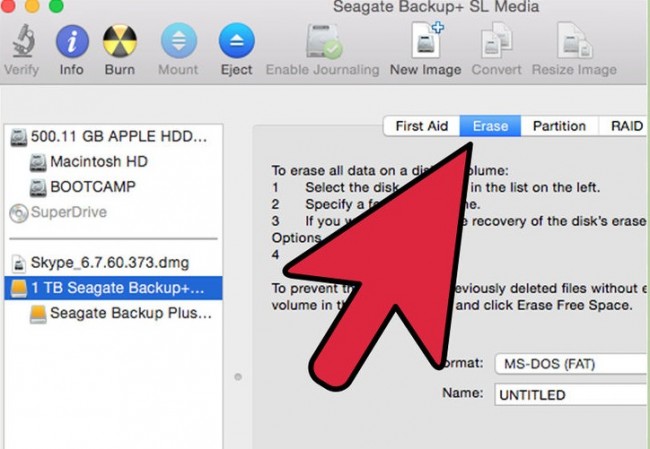
4) Növbəti addım Time Machine tətbiq başlanması daxildir. Xoşbəxtlikdən, bu onu tapa bilmirəm olanlar üçün MAC OS X ilə gəlir, bu System Preferences vasitəsilə əldə edilə bilər.
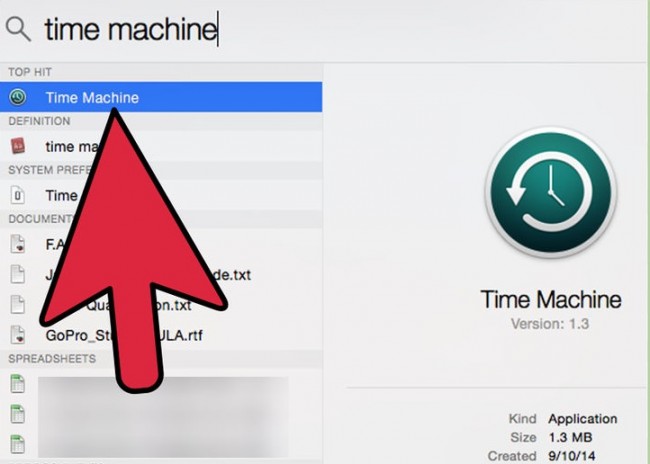
bir informasiya qutusu vasitəsilə tez olduqda 5) MAC Məlumat üçün Backup Disk kimi xarici sabit disk təyin edin.
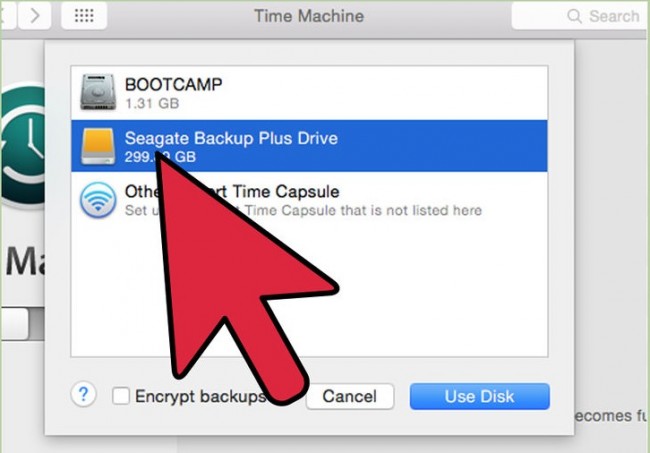
6) Sonra Time Machine yandırmaq lazımdır. backup kommunal avtomatik olaraq MAC dəstək başlayacaq. backup iştirak etmək üçün Siz, bəlkə, ayırmaq üçün bir gecə lazımdır. Bu adətən sizin MAC keçirmək data məbləği asılıdır.
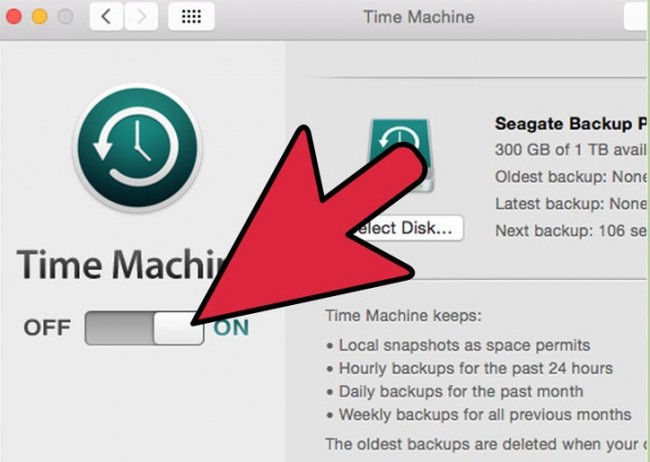
7) One Time Machine ilə tez-tez yedeklemeler də cədvəli bilər. Şərti, Time Machine backup ki sizin data hourly, digər customizes etdik halda. Time Machine MAC saxlanan məlumatların cari vəziyyəti artan yedeklemeler yaratmaq kömək edir və bu vaxt geri getmək və hər hansı bir itkin fayl və ya data geri almaq üçün kömək edir.
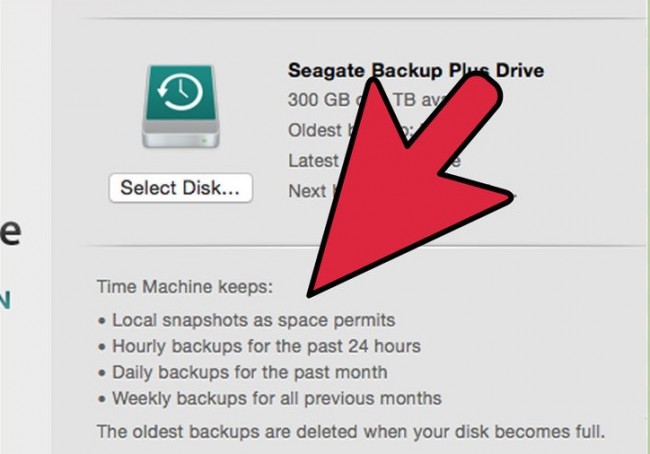
Part 3 onun Factory Settings MAC bərpa etmək Guide
onun Factory ayarları üçün MAC bərpa edə bilərsiniz vasitəsilə bir neçə yolu var. Aşağıdakı bölümünde, biz ilk Recovery sizin MAC bərpa müzakirə edilir. Bu onun parametrlərini sizin MAC bərpa üçün sadə metodudur.
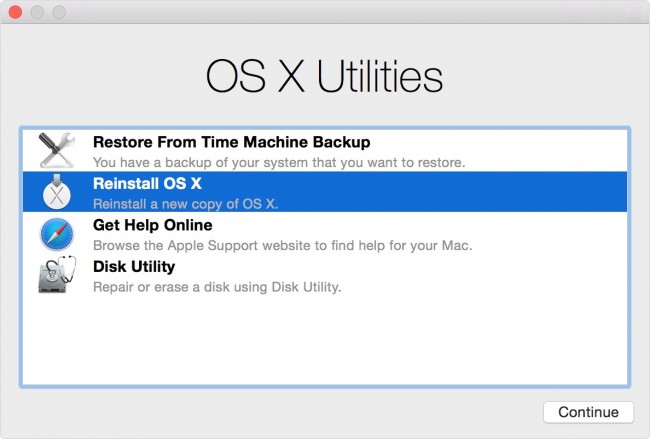
MAC 1) Power.
Siz başlanğıc səs eşitmək kimi 2), sizin klaviatura Command və R düymələri basıb saxlayın.
Apple logo ekranda görünür sonra 3), siz düymələri azad edə bilər.
4) Siz Ethernet kabel istifadə edərək internetə Mac qoşulmaq, və ya, istenir zaman xüsusi WiFi Network seçə bilərsiniz.
bərpa menyu ekranda görünür sonra 5), siz OS X quraşdırma seçimi üçün seçə bilərsiniz
6) İndi Ekranda komutları baxın və hedef disk seçin və OS X üçün quraşdırma başa çatdırmaq üçün tələb olunur
Bu addımlar vasitəsilə siz əvvəllər MAC istifadə edirdi OS X-in son versiyasını yeniden bilər. Bu Internet Recovery MAC başlayır əvəzinə kimi OS X eyni versiyasını istifadə edərək, onun parametrlərini MAC bərpa axtarır olanlar üçün, onlar başlanğıc Command-Variantları-R olmalıdır.
Part 4 Factory Settings sonra Lost Data bərpa etmək üçün necə
İndi növbəti məsələ biz bütün üz, biz MAC sistemləri bərpa uğurla meneceri sonra veri bərpa etməkdir. Istifadəçilər bu işlevselliği nail olmaq üçün söz bir neçə üçüncü tərəfin proqramları arasında səhv ola bilər baxmayaraq, iş həyata əldə edə bilərsiniz ki, bir çox yoxdur. Ona görə də biz müzakirə etmək üçün bu bölmə almaq Wondershare Data Recovery xüsusi MAC İstifadəçilər üçün nəzərdə tutulmuşdur.

- təhlükəsiz və tamamilə tez hər hansı bir storage cihaz 550 + formatları faylları bərpa.
- 3 bərpa rejimi, müxtəlif vəziyyətlərdə itirilmiş faylları bərpa kömək edir.
- USB flash drive, zibil qutusu, sabit, yaddaş kartı, digital kamera və kameralar məlumat bərpa dəstəkləyir.
- bərpa əvvəl Preview bir seçmə bərpa etmək üçün imkan verir.
- Desteklenen OS: Windows 10/8/7 / XP / Vista, Mac OS X (Mac OS X 10.6, 10.7 və 10.8, 10.9, 10.10 Yosemite, 10.11 El Mövzu və 10.12 Sierra) iMac, MacBook, Mac Pro və s.
Mövcud şirkətin saytından yükləmək, bu data meneceri sizin data asan yol bərpa etmək axtarır əgər olduqca faydalı ola bilər. Olanları yorucu və mürəkkəb üsulları axtarır, biz bəzi digər gəlir Mac məlumat bərpa proqram .
Burada MAC üçün Wondershare Data Recovery ilə data bərpa kömək üçün addımlar:
1) Indi tələb bərpa rejimində arzulayan başlamaq üçün tələb olunur. Bu bərpa etməyə çalışırıq data ilk növbədə itirilmiş necə asılı olacaq;
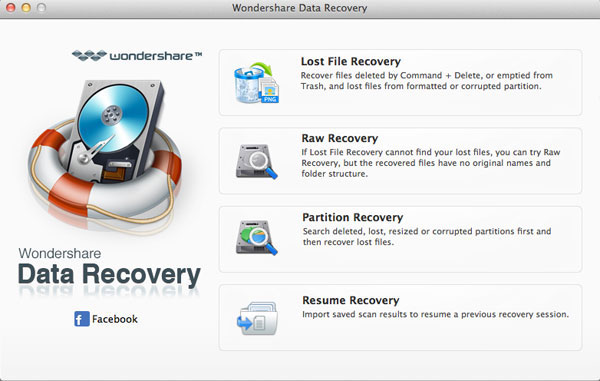
2) data zərər ilk meydana gələn yol / yer seçilməsi sonra sizin cihaz / kompüter scanning, və bu edin. prosesi irəli aparmaq üçün "Start" dokunun.
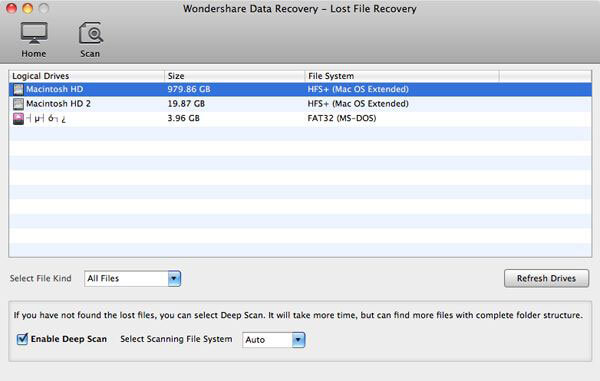
3) Selective Recovery istifadəçilər üçün təqdim edilir. Buna görə də, sadəcə, önizleme bərpa və faylları saxlamaq.
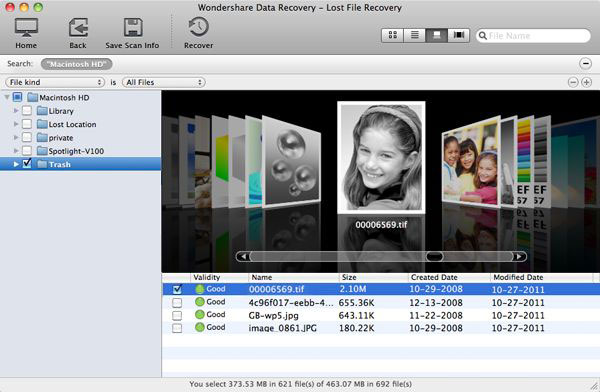
Onun parametrlərini sizin MAC bərpa çətin deyil. Hansı məsələ siz bütün prosesi məlumatların idarə necə. Time Machine istifadə edərək, bir yedek edə bilər, lakin siz görə tətbiq hatalar, səhvlər, və gözlənilməz shutdowns ki əvvəl data istifadə əgər, lüks Wondershare Data Recovery Sizin cihaz üçün Wizard.






